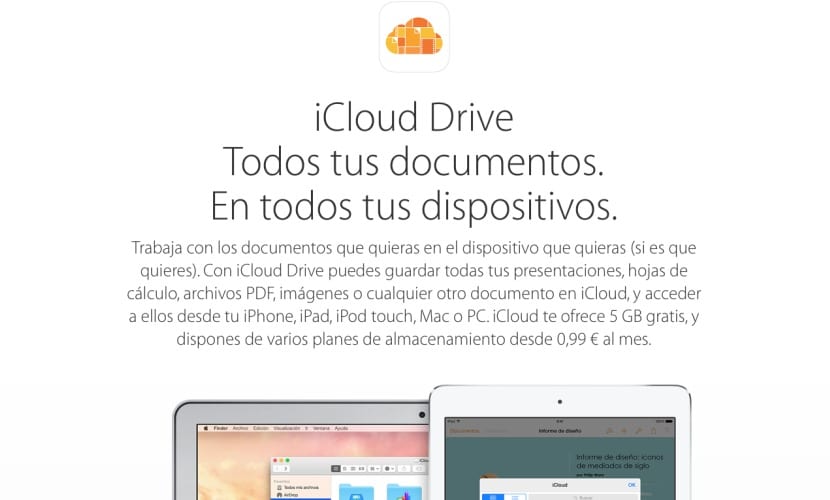
Semakin banyak pengguna yang mengikuti kereta musik agar file mereka dihosting di layanan cloud. Dalam kasus Apple, awan tempat Anda dapat menyimpan file Anda disebut iCloud dan layanan yang menyinkronkan file tersebut dengan semua perangkat Anda termasuk Mac Anda adalah iCloud Drive. Saat Anda mengaktifkan awan iCloud di Mac Anda, Anda juga dapat mengaktifkan iCloud Drive.
Sejak saat itu Anda akan melihat bahwa item iCloud Drive muncul di jendela Finder di sidebar kiri. Dengan mengkliknya Anda akan segera mengakses file yang telah Anda host di cloud. En iCloud drive Anda akan memiliki ruang yang telah Anda kontrak dengan Apple dengan minimal 5GB yang merupakan ruang kosong yang diberikan oleh mereka di Cupertino saat Anda membuat ID Apple.
Sekarang seiring berjalannya waktu Cloud iCloud telah mendapatkan fungsionalitas Dan jika pada awalnya kita bahkan tidak dapat menghosting file yang bukan merupakan salinan cadangan perangkat kita, sekarang kita bahkan bisa memulihkan file yang dihapus dari iCloud Drive, yang akan kami jelaskan kepada Anda hari ini.
Sudah layanan seperti Dropbox menawarkan kemungkinan ini dan sekarang Apple melakukan hal yang sama. Untuk memulihkan file yang dihosting di iCloud Drive dan yang telah Anda hapus dari salah satu perangkat Anda, langkah-langkah yang harus Anda ikuti adalah sebagai berikut.
- Hal pertama yang harus Anda lakukan adalah sesi awal masuk www.icloud.com
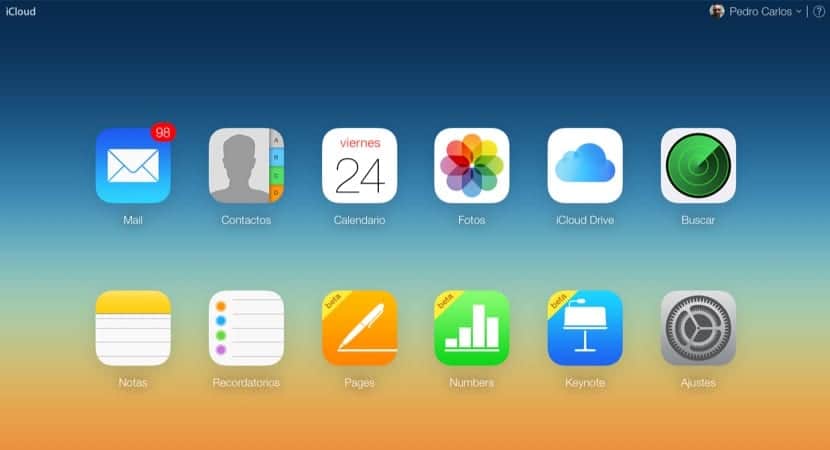
- Setelah masuk ke akun Anda, Anda harus mengklik pengaturan. Sebuah layar akan muncul menunjukkan kepada Anda semua data mengenai penyimpanan cloud Anda di iCloud dan perangkat tempat Anda masuk dengan iCloud Drive.
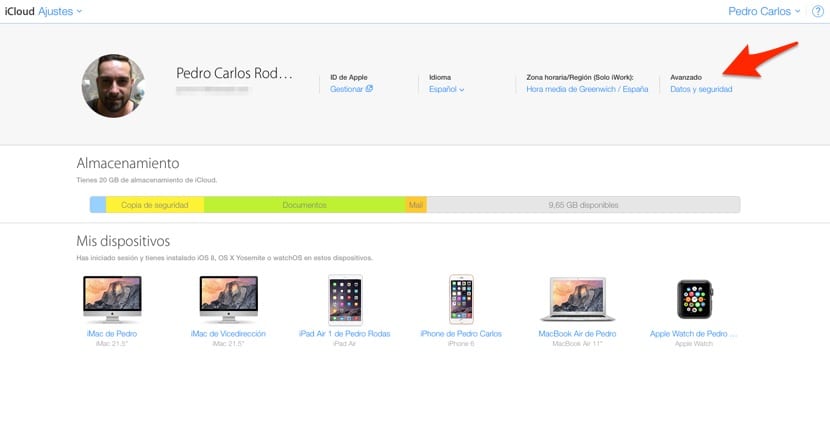
- Sekarang Anda harus mengklik Data dan keamanan, setelah itu Anda akan melihat bahwa sebuah jendela muncul di mana mereka dimuat, di tab pertama (Ambil dokumen), file yang telah Anda hapus dari iCloud Drive.
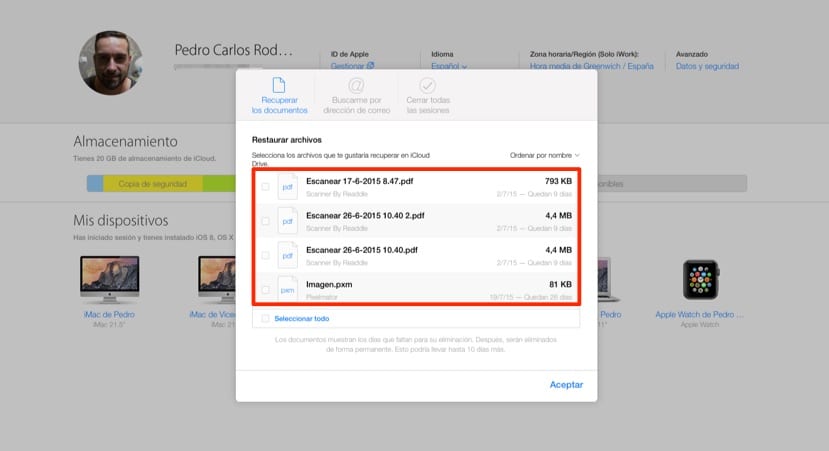
- Pilih file yang akan dipulihkan dan klik Pulihkan file.
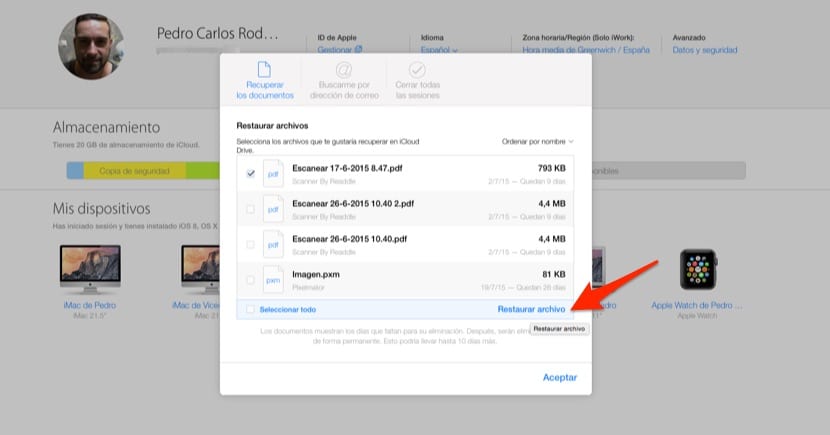
Perlu diingat bahwa sistem akan menghapus file dari waktu ke waktu secara otomatis. Seperti yang Anda lihat, di samping setiap file, waktu yang tersisa ditampilkan untuk Anda pulihkan atau untuk dihapus sepenuhnya.

Saya melakukan ini tetapi terus menunggu memberi tahu saya bahwa saya memiliki 896 file tetapi itu membutuhkan waktu dan itu memberi saya kesalahan dan untuk mencoba. Seperti ini setiap saat
terima kasih